电脑系统文件怎么设置保护-电脑如何设置系统保护
1.电脑创建一个密码文件夹保护系统文件的方法图文教程
2.文件夹加密如何设置
3.台式电脑怎么保护系统文件不被误删?
4.win7系统电脑word文档添加密码保护文件安全的诀窍
5.如何对电脑文件进行保护?
电脑创建一个密码文件夹保护系统文件的方法图文教程
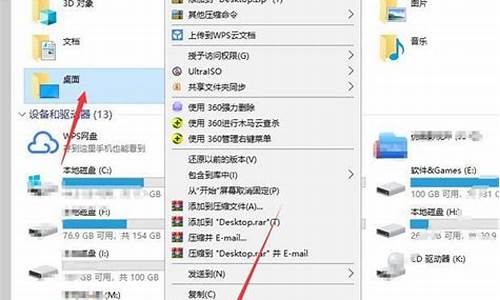
保护电脑文件安全是大家关心的话题,我们不希望别人查看个人隐私文件,文件加密的方法有很多种,但是操作起来都非常麻烦。其实我们可以通过基本的批处理代码来创建一个密码保护的文件夹,批处理文件不是一个Truecrypt卷或者其他花样的双重加密,它只是简单创建一个带有基本密码保护的快捷方式,把文件夹设置为隐藏文件,不容易被发现,看看具体操作步骤。
1、创建一个文件夹,并命名为“隐藏文件”;
2、打开该文件夹,右键单击窗口空白处选择“新建→文本文档”命令创建一个文本文件;
3、将以下代码复制到刚才的文本文件中;
cls
@ECHOOFF
titleFolderPrivate
ifEXISTControlPanel.{21EC2020-3AEA-1069-A2DD-08002B30309D}gotoUNLOCK
ifNOTEXISTPrivategotoMDLOCKER
:CONFIRM
echoAreyousureyouwanttolockthefolder(Y/N)
set/pcho=
if%cho%==YgotoLOCK
if%cho%==ygotoLOCK
if%cho%==ngotoEND
if%cho%==NgotoEND
echoInvalidchoice.
gotoCONFIRM
:LOCK
renPrivateControlPanel.{21EC2020-3AEA-1069-A2DD-08002B30309D}
attrib+h+sControlPanel.{21EC2020-3AEA-1069-A2DD-08002B30309D}
echoFolderlocked
gotoEnd
:UNLOCK
echoEnterpasswordtounlockfolder
set/ppass=
ifNOT%pass%==PASSWORD_GOES_HEREgotoFAIL
attrib-h-sControlPanel.{21EC2020-3AEA-1069-A2DD-08002B30309D}
renControlPanel.{21EC2020-3AEA-1069-A2DD-08002B30309D}Private
echoFolderUnlockedsuccessfully
gotoEnd
:FAIL
echoInvalidpassword
gotoend
:MDLOCKER
mdPrivate
echoPrivatecreatedsuccessfully
gotoEnd
:End
4、在上面的代码中,用自己想要的密码取代“PASSWORD_GOES_HERE”;
5、将文本文件另存为.bat格式,文件名可以定为“locker.bat”,注意:保存类型设置为“所有文件”才能保存成功;
6、我双击“locker.bat”文件在“隐藏文件”文件夹中建立一个名为“Private”的文件夹;
7、我们再次双击“Locker.bat”文件可以让“Private”文件夹中的内容消失。在出现的命令提示符窗口输入Y,回车即可。
8、文件夹选项点击“查看”;
9、文件夹变成了“ControlPanel.{21EC2020-3AEA-1069-A2DD-08002B30309D}”文件夹;
这个方法保护隐私文件夹还是不错的,简单快速安全,安全级别也比较高,感兴趣的用户动手操作吧。
文件夹加密如何设置
文件夹是使用电脑必不可少的工具,它可以为我们储存各种重要数据,大家肯定多多少少会在电脑上存一些不想让别人看到的文件夹吧,那么既然是不想让别人看到的,当然是要进行加密更好啦,那么文件夹加密如何设置呢?本文就给大家带来了文件夹加密的设置方法,快来了解下吧。
工具/原料
系统版本:windows10系统
品牌型号:联想G700
文件夹加密如何设置
1、首先打开电脑,找到想要加密的文件夹;
2、右键点击文件夹,点击选择“属性”;
3、打开文件夹的属性页面后,我们点击“常规”栏中的“高级”;
4、点击屏幕中的“加密内容以保护数据”这一项;
5、接着在“高级属性”页面,勾选“加密内容以便保护数量”;
6、最后点击确定,操作就完成了;
7、然后再点击文件夹属性页面中的“应用”或“确定”。
总结:
1、首先打开电脑,找到想要加密的文件夹;
2、右键点击文件夹,点击选择“属性”;
3、打开文件夹的属性页面后,我们点击“常规”栏中的“高级”;
4、点击屏幕中的“加密内容以保护数据”这一项;
5、接着在“高级属性”页面,勾选“加密内容以便保护数量”;
6、最后点击确定,操作就完成了;
7、然后再点击文件夹属性页面中的“应用”或“确定”。
以上的全部内容就是给大家提供的电脑文件夹怎么设置密码的具体操作方法介绍啦~希望对大家有帮助。
台式电脑怎么保护系统文件不被误删?
1、右击文件-属性,可以看到”只读、隐藏、存档“三个选项,容易误 删除的文件就是只选择了”存档“,先把”存档“的勾去掉,再在“只读”和“隐藏”的方框内选勾;2、打开”我的文档“-工具-文件夹选项-查看-勾选”隐藏受保护的操作系统文件、不显示隐藏的文件和文件夹“这两项,就不会误删除了。
win7系统电脑word文档添加密码保护文件安全的诀窍
本教程向大家分享win7系统电脑如何给word文档添加密码,现在很多用户为保护word安全,都会设置密码。网上介绍很多给word文档添加密码的方法,但是还有很多新手不明白。其实给word添加密码的方法很简单,只要简单几个步骤即可。如果你想取消word密码可以参考:win7系统电脑中Word文档加密后如何解除密码
具体方法如下:
1、打开word文档;
2、点击在左上角的文件;
3、会出现下图所示;
4、点击保护文档,再点下面的用密码进行加密;
5、输入密码;
6、再次输入密码;
7、打开时,输入密码就可以打开了。
win7系统电脑word文档添加密码保护文件安全的诀窍分享到这里了,如果你也需要为word文档添加密码,可以参考上述教程,简单实用的方法。
如何对电脑文件进行保护?
推荐使用易通文件夹锁软件。支持所有windows系统。可以加密文件夹,加密文件,加密磁盘(磁盘分区加密和USB锁),安全易用。可隐藏加密,也可加锁加密。加密后的资料防删除,复制。
第一步:百度搜索下载安装易通文件夹锁软件。
第二步:右击想要加密的文件或文件夹,右键菜单里有易通加密菜单,直接就可以加密。
第三步:双击已加密的文件或文件夹,将弹出密码框输入加密设置的密码即可。
声明:本站所有文章资源内容,如无特殊说明或标注,均为采集网络资源。如若本站内容侵犯了原著者的合法权益,可联系本站删除。












